close

上次提到的連結貼紙文來囉!
雖然最近手邊的事情仍然不少,行程表滿滿滿(¯▽¯;)
就算如此還是要來寫一下連結語法的文章,不然實在是說不過去orz
下面是這個部落格的連結圖和連結語法:)
| <a href="http://tamago118.pixnet.net/blog"> <img src="https://pic.pimg.tw/tamago118/1376405201-314551353.gif" width="250" height="180" border="0"></a> |

如果你和我一樣剛搬家來痞客邦沒有多久,還不太清楚怎麼在自己部落格上貼連結的話。
希望我接下來要說的幾個小步驟,可以幫你成功貼好連結貼紙:)
那麼,現在就來開始解說吧!
1.進入部落格的「管理後台」後,點選左側的「側邊欄位設定」。
2.在「側欄元件管理」的部分,點選右邊「版位暫存區」裡面的「新增版位」。
3.標題可以隨意輸入,而在「欄位內容」的地方貼上語法,輸入完畢後記得點選一旁的送出。
4.接著在「版位暫存區」的最下方會看到剛才新增的連結。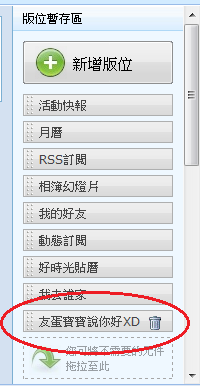
5.按住連結後拖拉到左邊的側攔裡,側欄的元件擺放順序會影響它們在部落格的排列順序。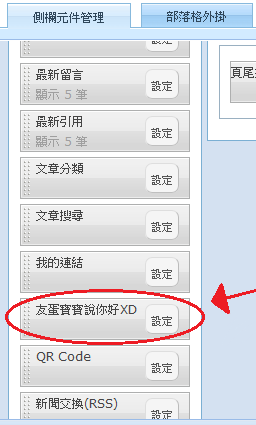
6.最後設定完畢後,點選畫面右下角的「儲存版面」,接著回到部落格頁面確認是否成功。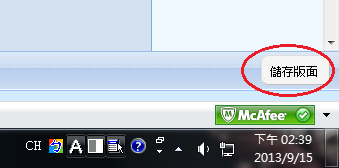
7.如果你有看到下面這顆蛋的話,恭喜你已經順利完成貼連接貼紙的步驟囉XD
友蛋的部落格連結教學結束XDD
希望大家都可以在自己部落格裡順利貼上喜歡的連結貼紙:)
還有謝謝收看!((下台一鞠躬
文章標籤
全站熱搜






 留言列表
留言列表

